 masalah biasa
masalah biasa
 Bagaimana untuk menukar pemacu c lalai kepada pemacu d dalam win7 Bagaimana untuk menukar pemacu c lalai kepada pemacu d dalam win7 Pengenalan terperinci
Bagaimana untuk menukar pemacu c lalai kepada pemacu d dalam win7 Bagaimana untuk menukar pemacu c lalai kepada pemacu d dalam win7 Pengenalan terperinci
Bagaimana untuk menukar pemacu c lalai kepada pemacu d dalam win7 Bagaimana untuk menukar pemacu c lalai kepada pemacu d dalam win7 Pengenalan terperinci
C drive ialah pemacu C lalai pengguna Selepas mengaktifkan komputer, pengguna akan melihat bahawa pemacu C ialah pemacu C lalai menyusahkan untuk memasang beberapa fail penting atau memasang beberapa aplikasi dalam pemacu C Oleh itu, bagaimana untuk menukar pemacu C lalai kepada pemacu D dalam Win7 Seterusnya, saya akan memberitahu anda bagaimana untuk menukar pemacu C lalai ke pemacu D dalam Win7 secara terperinci.
Cara menukar pemacu c lalai kepada pemacu d dalam win7
1 Mula-mula buka pemacu d pada komputer saya;
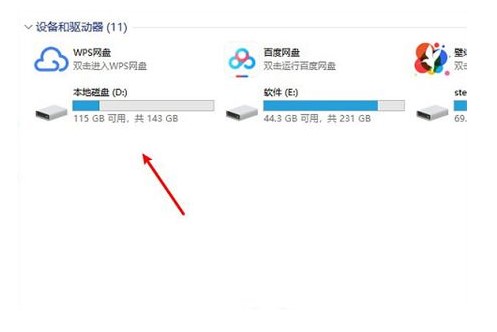
2 Buat laluan penyimpanan fail pada pemacu d;
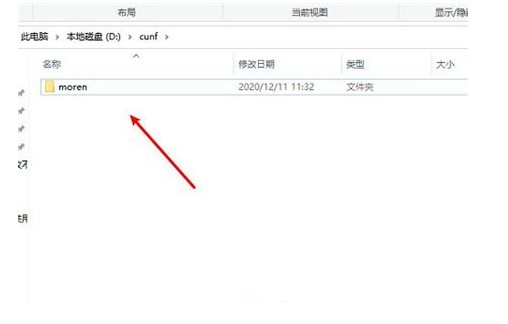
3. . Gabungan kekunci "win+r" membuka bar operasi, taip "regedit" untuk membuka editor pendaftaran
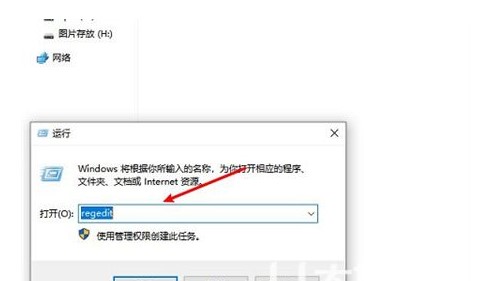
4. Salin laluan komputer "HKEY_LOCAL_MACHINE SOFTWAREMicrosoft Windows Current Version" di atas, dan tekan Enter untuk mencari dengan cepat ia;
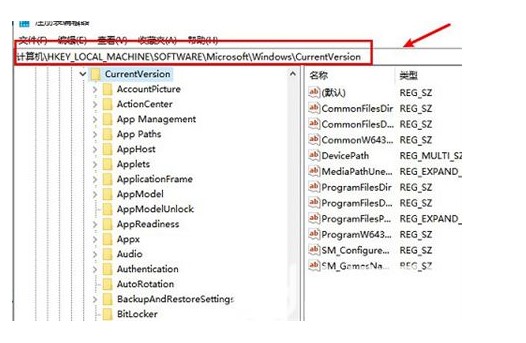
5 Kemudian cari dan klik dua kali fail "CommonFilesDir(x86)" dalam kotak dialog di sebelah kanan Selepas membuka kotak dialog, masukkan laluan penyimpanan pemacu D dalam data berangka;
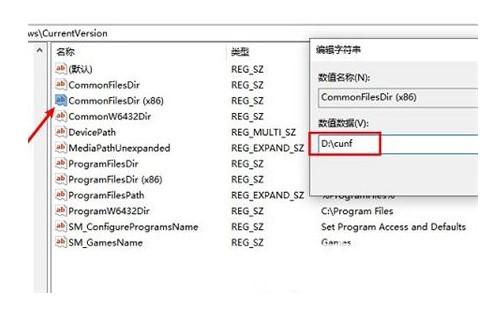
6 Akhir sekali, klik OK .
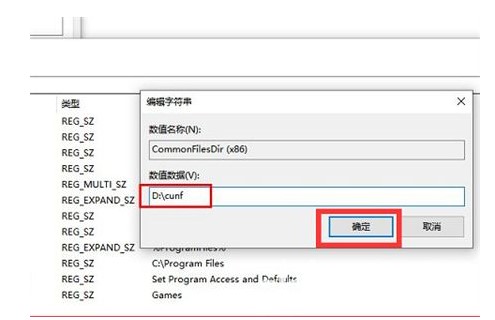
Di atas adalah semua kandungan tentang cara menukar drive c default kepada d drive dalam win7 semoga dapat membantu semua.
Atas ialah kandungan terperinci Bagaimana untuk menukar pemacu c lalai kepada pemacu d dalam win7 Bagaimana untuk menukar pemacu c lalai kepada pemacu d dalam win7 Pengenalan terperinci. Untuk maklumat lanjut, sila ikut artikel berkaitan lain di laman web China PHP!

Alat AI Hot

Undresser.AI Undress
Apl berkuasa AI untuk mencipta foto bogel yang realistik

AI Clothes Remover
Alat AI dalam talian untuk mengeluarkan pakaian daripada foto.

Undress AI Tool
Gambar buka pakaian secara percuma

Clothoff.io
Penyingkiran pakaian AI

AI Hentai Generator
Menjana ai hentai secara percuma.

Artikel Panas

Alat panas

Notepad++7.3.1
Editor kod yang mudah digunakan dan percuma

SublimeText3 versi Cina
Versi Cina, sangat mudah digunakan

Hantar Studio 13.0.1
Persekitaran pembangunan bersepadu PHP yang berkuasa

Dreamweaver CS6
Alat pembangunan web visual

SublimeText3 versi Mac
Perisian penyuntingan kod peringkat Tuhan (SublimeText3)

Topik panas
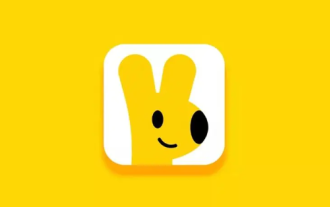 Cara menukar harga penghantaran permulaan versi pedagang Meituan Takeout
Mar 27, 2024 pm 07:20 PM
Cara menukar harga penghantaran permulaan versi pedagang Meituan Takeout
Mar 27, 2024 pm 07:20 PM
Dalam proses operasi Meituan Takeout Merchant Edition, penetapan harga penghantaran permulaan adalah pautan yang penting. Harga penghantaran permulaan yang berpatutan bukan sahaja dapat membantu peniaga mengawal kos, tetapi juga meningkatkan jumlah pesanan pada tahap tertentu, sekali gus meningkatkan hasil keseluruhan. Walau bagaimanapun, ramai peniaga tidak tahu banyak tentang cara mengubah suai harga penghantaran minimum. Jadi dalam artikel berikut, editor laman web ini akan membawakan anda panduan penetapan harga permulaan yang terperinci untuk peniaga Jika anda ingin mengetahui lebih lanjut, datang ke artikel berikut untuk mengetahui! Dalam Meituan Takeout Merchant Center, log masuk dan masukkan tetapan kedai, kemudian pilih pengurusan kedai Dalam navigasi suis di bahagian atas halaman pengurusan kedai, pilih maklumat penghantaran dan kemudian klik Tambah Kawasan Penghantaran untuk menyelesaikan operasi. Sebaik sahaja anda menambah lokasi, kos penghantaran yang sepadan akan dipaparkan secara automatik. Selepas menyelesaikan pesanan anda, anda akan menerima
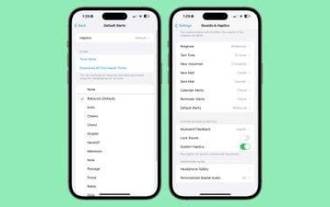 iOS 17.2: Cara menukar bunyi pemberitahuan lalai iPhone anda
Dec 15, 2023 am 08:26 AM
iOS 17.2: Cara menukar bunyi pemberitahuan lalai iPhone anda
Dec 15, 2023 am 08:26 AM
Dalam iOS 17.2, Apple membenarkan anda menyesuaikan bunyi yang digunakan iPhone anda untuk pemberitahuan lalai. Ini adalah berita baik untuk sesiapa sahaja yang tidak menyukai nada "lantunan" yang Apple perkenalkan dalam iOS 17. Dalam versi iOS sebelumnya, Apple membenarkan pengguna memilih nada dering dan nada teks, serta bunyi amaran tersuai untuk e-mel, kalendar dan makluman peringatan. Apa-apa lagi yang melemparkan pemberitahuan menggunakan bunyi lalai, dan tiada cara untuk mengubahnya. Dalam iOS17, Apple kemudiannya menukar bunyi amaran lalai asal daripada "Tri-tone" kepada "Rebound". Ramai pengguna tidak menyukai perubahan itu, dan ada yang berpendapat bunyi baharu itu lebih sukar untuk didengari. Oleh itu, bunyi lalai dalam iOS17.2 ditukar kepada anda
 Bagaimana untuk menukar warna sempadan pada komputer Win7
Jul 17, 2023 am 08:53 AM
Bagaimana untuk menukar warna sempadan pada komputer Win7
Jul 17, 2023 am 08:53 AM
Sistem Win7 boleh dikatakan sebagai salah satu sistem komputer yang paling biasa digunakan, tetapi baru-baru ini beberapa rakan yang menggunakan sistem Win7 ingin menukar warna bingkai mereka, tetapi tidak tahu bagaimana untuk menukar warna bingkai komputer Win7 Mari kita lihat bagaimana untuk menukar warna bingkai komputer Win7 kaedah di bawah. Cara menukar warna sempadan pada komputer Win7 1. Klik kanan kawasan kosong desktop dalam bar menu pop timbul dan pilih [Peribadikan]; ; 3. Kita boleh lihat berapa banyak tingkap yang telah ditetapkan untuk kita warna tingkap. Klik dua kali warna yang ingin digunakan, dan kita dapat melihat bahawa warna tetingkap dan bar tugas berjaya ditetapkan 4. Klik pilihan kepekatan di bawah warna untuk menambah atau mengurangkan kepekatan warna tetingkap. Semakin berat kepekatan;
 Bagaimana untuk menukar saiz ikon dalam win11
Jul 04, 2023 pm 03:57 PM
Bagaimana untuk menukar saiz ikon dalam win11
Jul 04, 2023 pm 03:57 PM
Bagaimana untuk menukar saiz ikon dalam win11? Win11 adalah versi sistem pengendalian komputer yang sangat mudah digunakan Ia menduduki separuh daripada sistem pengendalian komputer di dunia hari ini Ramai rakan juga mendapati bahawa versi sistem Windows ini mempunyai banyak fungsi tidak dapat melihat dengan jelas paparan ikon pada desktop Bagaimana saya boleh menukar saiznya? Jadi hari ini, editor akan menggunakan artikel berikut untuk menerangkan soalan berikut untuk anda pelajar yang berminat boleh membaca di bawah! Cara melaraskan saiz ikon win11: Tekan dan tahan tetikus dan gunakan kekunci "ctrl" untuk melaraskan saiz 1. Ikon desktop terlalu besar. 2. Bagaimana untuk melaraskan saiz ikon win11 Pertama, tekan dan tahan "ctrl" di sudut kiri bawah papan kekunci. 3. Roda tetikus
 Bagaimana untuk menetapkan resolusi muat turun lalai pada Youku
Apr 01, 2024 pm 06:16 PM
Bagaimana untuk menetapkan resolusi muat turun lalai pada Youku
Apr 01, 2024 pm 06:16 PM
Perisian Youku menyepadukan pelbagai sumber video yang berbeza untuk ditonton oleh semua orang. Hanya cari perkara yang anda mahukan Dan apabila memuat turun video, rakan boleh menetapkan resolusi muat turun lalai video tersebut Jika anda ingin mengetahui kaedah operasi tertentu, ingat untuk datang ke laman web PHP Cina untuk mengetahui lebih lanjut. Cara berkongsi resolusi muat turun lalai Youku 1. Mula-mula buka APP Video Youku pada telefon mudah alih anda dan klik [Saya] di penjuru kanan sebelah bawah halaman untuk bertukar. 2. Selepas datang ke halaman saya, cari fungsi [Tetapan] di bawah dan klik padanya untuk membukanya. 3. Terdapat [Default Download Resolution] pada halaman tetapan, klik padanya untuk memasukkan tetapan. 4. Akhir sekali, senarai pilihan dipaparkan pada halaman resolusi muat turun lalai. Pilih resolusi yang anda ingin tetapkan.
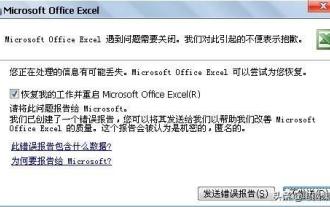 Makro tidak boleh membaca cakera USB
Mar 18, 2024 am 11:01 AM
Makro tidak boleh membaca cakera USB
Mar 18, 2024 am 11:01 AM
★Fenomena Kesalahan★: Setiap kali anda membuka lembaran kerja, ia menggesa bahawa makro tidak dapat ditemui? Selepas membuka EXCEL, ia ditutup tanpa sebab dan laporan ralat penghantaran muncul. Fail Excel tidak boleh dibuka dan menggesa laporan ralat dihantar★Penyelesaian★: Muat turun perisian pembunuh virus makro dan imbas serta bunuh komputer. Petua Khas untuk Perisian Pembunuh Virus Makro Untuk memastikan perisian ini dapat mengesan dan membuang virus dengan lebih baik, sila beri perhatian kepada perkara berikut semasa mengimbas: 1. Sila tutup atau padam 360 dahulu (jika tidak, anda akan bertanggungjawab untuk masalah memadam data pada 360.) 2. Pembunuh khas ini tidak menyokong pengimbasan virus dan pembunuhan dokumen yang disulitkan (sila alih keluar kata laluan sebelum menyemak.) 3. Dokumen yang ditetapkan kepada baca sahaja akan menyebabkan pembersihan gagal (sila alih keluar baca sahaja dan semak semula.) 4. Pembunuh khas akan menyemak selepas anda Buang virus daripada fail data anda tanpa merosakkannya. 5. Pembunuh Khas akan membuat sandaran sebelum membunuh virus.
 Kawal keterlihatan elemen menggunakan jQuery
Feb 20, 2024 am 10:25 AM
Kawal keterlihatan elemen menggunakan jQuery
Feb 20, 2024 am 10:25 AM
Tajuk: Menggunakan jQuery untuk menukar atribut paparan elemen Dalam pembangunan web, kami sering menghadapi keperluan untuk menukar paparan dan penyembunyian elemen secara dinamik berdasarkan operasi pengguna atau status halaman. Menggunakan jQuery untuk mengendalikan atribut paparan elemen ialah kaedah biasa dan mudah. Dalam artikel ini, kami akan memperkenalkan cara menggunakan jQuery untuk menukar atribut paparan elemen dan menyediakan contoh kod khusus. Pertama, kita perlu mengimport fail perpustakaan jQuery. Lulus kod berikut dalam fail HTML
 Apakah keperluan untuk menetapkan kata laluan akaun lalai MySQL?
Mar 01, 2024 am 10:57 AM
Apakah keperluan untuk menetapkan kata laluan akaun lalai MySQL?
Mar 01, 2024 am 10:57 AM
Apakah keperluan untuk menetapkan kata laluan akaun MySQL lalai? MySQL ialah sistem pengurusan pangkalan data hubungan sumber terbuka yang popular digunakan untuk mengurus dan menyimpan sejumlah besar data. Apabila memasang MySQL, akaun lalai dan kata laluan akan ditetapkan untuk memastikan keselamatan data. Terdapat beberapa keperluan dan langkah berjaga-jaga untuk menetapkan kata laluan akaun lalai Artikel ini akan memperkenalkan keperluan dan kod contoh untuk kata laluan akaun lalai MySQL. 1. Keperluan akaun: Akaun pengguna super lalai ialah "root", yang mempunyai kuasa tertinggi dan boleh mengurus pelayan MySQL dan semua data.




